|
LISETTE


Merci beaucoup Emilieta de ton invitation à traduire tes tutoriels en français.

Le tutoriel a été traduit avec CorelX7, mais il peut également être exécuté avec les autres versions.
Suivant la version utilisée, vous pouvez obtenir des résultats différents.
Depuis la version X4, la fonction Image>Miroir a été remplacée par Image>Renverser horizontalement,
et Image>Renverser avec Image>Renverser verticalement.
Dans les versions X5 et X6, les fonctions ont été améliorées par la mise à disposition du menu Objets.
Avec la nouvelle version X7, nous avons à nouveau Miroir/Retourner, mais avec nouvelles différences.
Consulter, si vouz voulez, mes notes ici
Certaines dénominations ont changées entre les versions de PSP.
Les plus frequentes dénominations utilisées:

traduction anglaise ici
Vos versions ici
Nécessaire pour réaliser ce tutoriel:
Matériel ici
Le matériel est de Emilieta
(les liens des sites des tubeuses ici)
Modules Externes
consulter, si nécessaire, ma section de filtre ici
Lucis Art ici
Simple - Blintz ici
FM Tile Tools - Blend Emboss ici
AAA Frames - Foto Frame ici

N'hésitez pas à changer le mode mélange des calques et leur opacité selon les couleurs que vous utiliserez.
Placer le dégradé dans le dossier Dégradés.
Placer la sélection dans le dossier Sélections.
1. Ouvrir une nouvelle image transparente 1000 x 700 pixels.
Placer en avant plan Dégradé et sélectionner le dégradé y_gradient18, style Linéaire.

Remplir  l'image transparente du dégradé. l'image transparente du dégradé.
2. Effets>Modules Externes>Lucis Art.

Effets>Effets de bords>Accentuer.
3. Effets>Modules Externes>Simple - Blintz.
Image>Renverser.
Répéter Effets>Modules Externes>Simple - Blintz.
À nouveau Image>Renverser et Effets>Modules Externes>Simple - Blintz
Nous avons appliqué Blintz 3 fois.

4. Effets>Effets de réflexion>Miroir rotatif.

6. Image>Rotation libre - 90 degrés à gauche, tous les calques coché.

7. Répéter Effets>Effets de réflexion>Miroir rotatif, comme précédemment.
Image>Rotation libre - 90 degrés à droite.


8. Calques>Charger/Enregistrer une sélection>Charger à partir du disque.
Chercher et charger la sélection Sel-Lisette.

Presser CANC sur le clavier 
Effets>Effets 3D>Ombre portée.

Répéter Ombre portée, vertical et horizontal -1.
Sélections>Désélectionner tout.
9. Ouvrir le tube adorno 1 - Édition>Copier.
Revenir sur votre travail et Édition>Coller comme nouveau calque.
Calques>Dupliquer.
Image>Miroir.
Calques>Fusionner>Fusionner le calque de dessous.
10. Calques>Dupliquer.
Image>Rotation libre - 90 degrés à droite ou à gauche peu importe, tous les calques décoché.

Calques>Fusionner>Fusionner le calque de dessous.
11. Effets>Effets 3D>Ombre portée

Répéter Ombre portée, mais vertical et horizontal -1.
12. Calques>Fusionner>Calques visibles.
13. Ouvrir le tube Lia-2 - Édition>Copier.
Revenir sur votre travail et Édition>Coller comme nouveau calque.
Déplacer  le tube à gauche. le tube à gauche.
Calques>Dupliquer.
Image>Miroir.
Calques>Fusionner>Fusionner le calque de dessous.
Effets>Effets 3D>Ombre portée, comme précédemment.
14. Calques>Fusionner>Calques visibles.
15. Activer l'outil Baguette magique 
et cliquer sur la partie transparente pour la sélectionner.

Sélections>Modifier>Agrandir - 2 pixels.
16. Calques>Nouveau calque raster.
Ouvrir le paysage et Édition>Copier.
Revenir sur votre travail et Édition>Coller dans la sélection.
Sélections>Désélectionner tout.
Calques>Agencer>Déplacer vers le bas.
17. Calques>Dupliquer.
Calques>Fusionner>Fusionner le calque de dessous.
18. Effets>Modules Externes>FM Tile Tools - Blend Emboss, par défaut.

Réglage>Netteté>Netteté.
19. Placer en avant plan la couleur #8b208c,
et en arrière plan la couleur #a4d6a4

Calques>Nouveau calque raster.
Remplir  avec la couleur d'avant plan #8b208c. avec la couleur d'avant plan #8b208c.
Calques>Agencer>Placer en bas de la pile.
20. Calques>Fusionner>Calques visibles.
21. Calques>Dupliquer.
Image>Redimensionner, à 90%, redimensionner tous les calques décoché.
Effets>Effets 3D>Ombre portée.

Édition>Répéter Ombre portée.
Effets>Effets 3D>Ombre portée, vertical et horizontal -12.

Édition>Répéter Ombre portée.
22. Image>Ajouter des bordures, 5 pixels, symétrique, couleur d'avant plan #8b208c.
Image>Ajouter des bordures, 10 pixels, symétrique, couleur d'arrière plan #a4d6a4.
Sélectionner ce bord avec la baguette magique 
Effets>Effets de textures>Stores, couleur d'avant plan #8b208c.

Effets>Effets de bords>Accentuer.
Sélections>Désélectionner tout.
23. Image>Ajouter des bordures, 5 pixels, symétrique, avec la couleur d'avant plan #8b208c.
Image>Ajouter des bordures, 50 pixels, symétrique, couleur verte d'arrière plan #a4d6a4.
Sélectionner ce bord avec la baguette magique 
Placer en avant plan le dégradé du début.

Remplir  la sélection du dégradé. la sélection du dégradé.
Effets>Effets de bords>Accentuer - 3 fois.
Sélections>Désélectionner tout.
24. Ouvrir le tube de la femme et Édition>Copier.
Revenir sur votre travail et Édition>Coller comme nouveau calque.
Image>Redimensionner, à 130%, redimensionner tous les calques décoché.
Réglage>Netteté>Netteté - 2 fois.
Déplacer  le tube à droite. le tube à droite.
25. Effets>Effets 3D>Ombre portée

26. Calques>Nouveau calque raster.
Placer la couleur d'avant plan avec la Couleur #8b208c.
Activer l'outil Texte 
font AEZ Outline Vertical, taille 72, épaisseur du trait 3,00.

Écrire Lisette.
Calques>Convertir en calque raster.
Image>Rotation libre - 90 degrés à droite.

27. Effets>Modules Externes>Alien Skin Eye Candy 5 Impact - Glass.

28. Effets>Effets 3D>Ombre portée, couleur noire.

Positionner  bien le texte à gauche, voir mon exemple. bien le texte à gauche, voir mon exemple.
29. Signer votre travail sur un nouveau calque.
Calques>Fusionner>Tous.
30. Effets>Modules Externes>AAA Frames - Foto Frame - 2 fois avec ces réglages
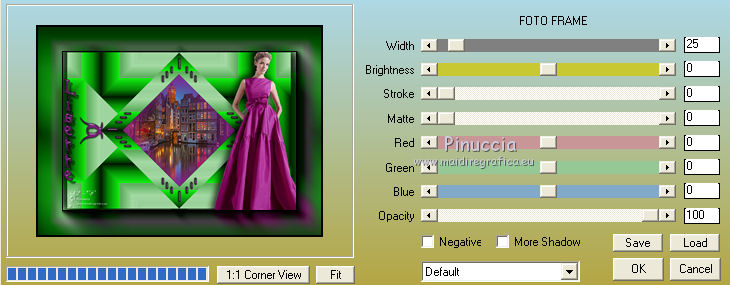
31. Image>Miroir.
Répéter Effets>Modules Externes>AAA Frames - Foto Frame, comme précédemment.
À nouveau Image>Miroir.
32. Enregistrer en jpg.
Les tubes de cette version sont de Gabry


Si vous avez des problèmes, ou des doutes, ou vous trouvez un link modifié, ou seulement pour me dire que ce tutoriel vous a plu, vous pouvez m'écrire.
9 Avril 2019
|
